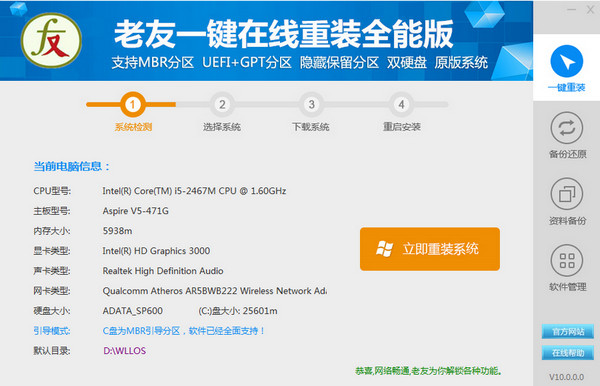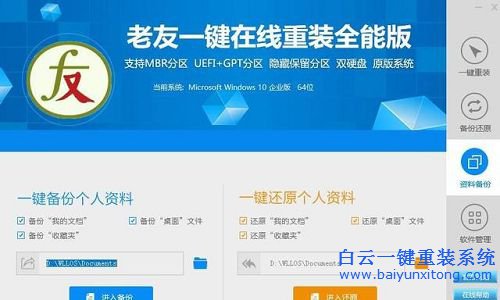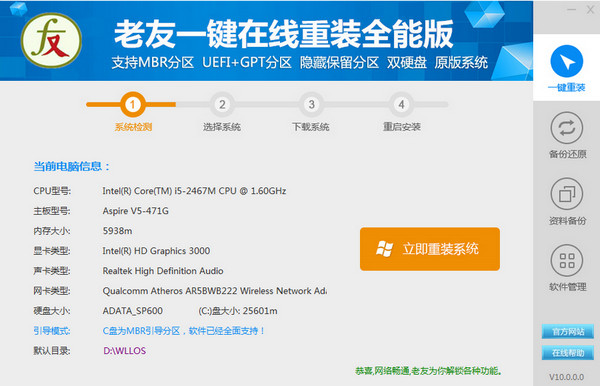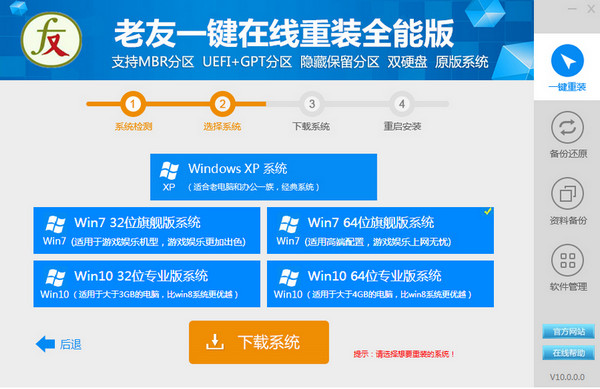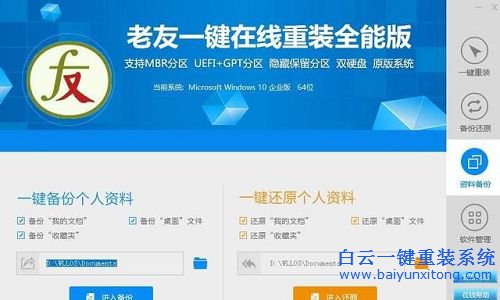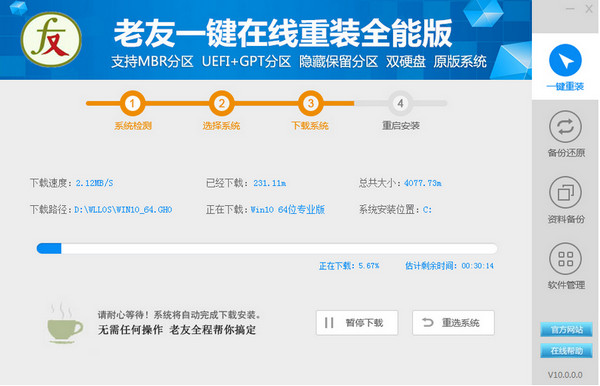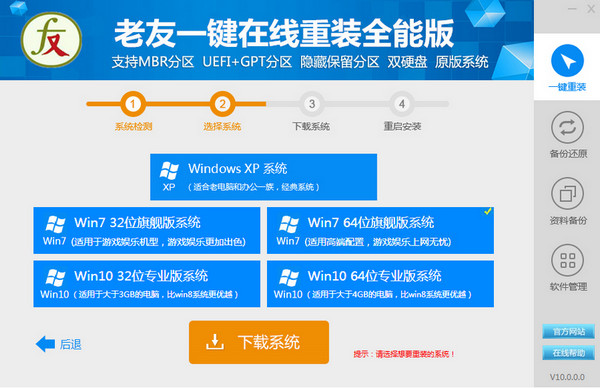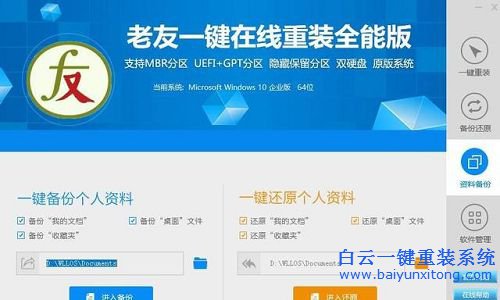老友重装系统后e盘恢复文件的方法
更新时间:2017-07-11 14:46:57
作者:烂好人
老友重装系统后e盘恢复文件的方法。重装系统后发现E盘的很多文件都没有了,该怎么办呢?下面小编就和大家分享重装系统后e盘恢复文件的解决方法,希望小编的分享能够帮助到大家!
重装系统后e盘恢复文件的方法
我们得到网上找到这个软件,然后安装到电脑上,安装过程我就不多说了。
我们打开刚刚安装好的软件,可以进入如下界面,点击“万能恢复”,这个功能可以帮助我们恢复所需的数据,如图所示:
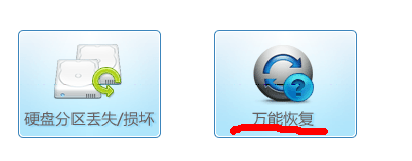
这时,我们就可以选择任何磁盘中需要恢复的文件,比如说E盘,再点击“下一步”,如图所示:
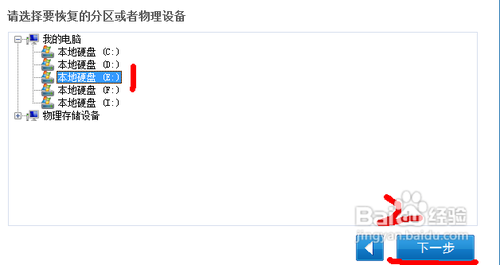
此时,软件进入扫描阶段,我们只需耐心等待扫描结果,如图所示:
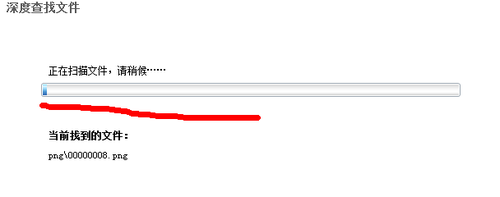
不一会儿,扫描结果出来后,我们就可以选择需要恢复的软件,再点击“下一步”,如图所示:
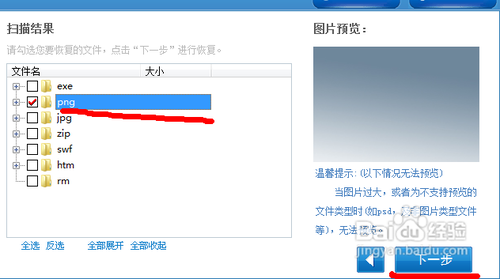
选择好存储位置,即可恢复文件。整个恢复过程结束。
以上便是关于老友重装系统后e盘恢复文件的方法,希望小编的分享能够帮助到大家!
系统重装相关下载
系统重装相关教程
重装系统软件排行榜
重装系统热门教程
- 系统重装步骤
- 一键重装系统win7 64位系统 360一键重装系统详细图文解说教程
- 一键重装系统win8详细图文教程说明 最简单的一键重装系统软件
- 小马一键重装系统详细图文教程 小马一键重装系统安全无毒软件
- 一键重装系统纯净版 win7/64位详细图文教程说明
- 如何重装系统 重装xp系统详细图文教程
- 怎么重装系统 重装windows7系统图文详细说明
- 一键重装系统win7 如何快速重装windows7系统详细图文教程
- 一键重装系统win7 教你如何快速重装Win7系统
- 如何重装win7系统 重装win7系统不再是烦恼
- 重装系统win7旗舰版详细教程 重装系统就是这么简单
- 重装系统详细图文教程 重装Win7系统不在是烦恼
- 重装系统很简单 看重装win7系统教程(图解)
- 重装系统教程(图解) win7重装教详细图文
- 重装系统Win7教程说明和详细步骤(图文)